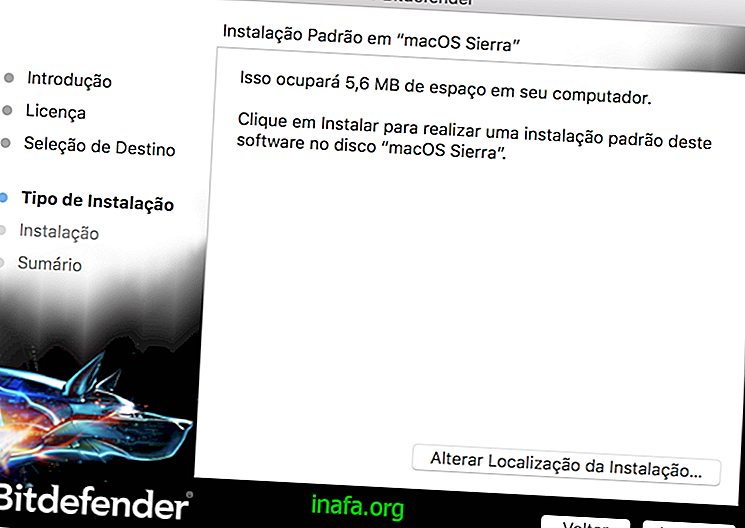PCでInstagramストーリーを表示する方法
モバイルデバイス専用に作成された機能であるにもかかわらず、ストーリーはモバイルデバイスでのみ表示されることを目的として作成されました。 ただし、Instagramに到着した後のストーリーの普及により、日常生活でコンピューターを使用するユーザーの多くは、Instagramでもストーリーやライブストリームを見ることができることに興味を示しました。 Instagramは、公式アプリを使用してWindows 10 PCでInstagram Storiesを表示できるようにすることでこれを解決しました。
以下のチュートリアルに従ってアプリをインストールし、コンピューターから直接ストーリーの表示を開始し、Instagramストーリーのトップ15のヒントを確認してください!
PCでInstagramストーリーを表示する方法
1- Windows 10ストア(ブラウザーまたはWindowsストア)に移動し、アプリをダウンロードします。

2- Microsoftストアアプリからアクセスする場合は、Instagramアプリを検索します。

3- [ 取得]をクリックしてInstagramアプリをダウンロードします。

4-ダウンロードが完了したら、[ 開始]をクリックしてWindows 10からInstagramにアクセスします。

5- Instagramプロフィールにアクセスするために設定した方法に従って、Facebookまたはメールでログインします。

6- AndroidやiPhoneのInstagramと同様に、Instagram Storiesバーが画面の上部に表示されます。 ストーリーの1つまたは[ すべて見る ]ボタンをクリックして、Windows 10 PCでInstagramストーリーの表示を開始します。

AppTutsの記事を読んで、Instagramの詳細をご覧ください
チュートリアルでPCでInstagram Storiesをご覧になりましたか?
これらの簡単な手順により、Windows 10を実行しているコンピューターがあれば、ソーシャルネットワークでフォローしているプロファイルのストーリーを簡単に表示できます。アプリケーションのダウンロードに問題がありましたか? ストーリーを見ることができませんでしたか? Instagram StoriesをPCで見るために問題に遭遇した場合は、私たちにコメントしてください!